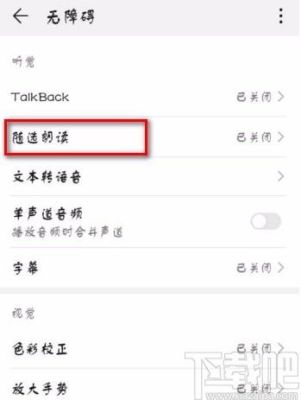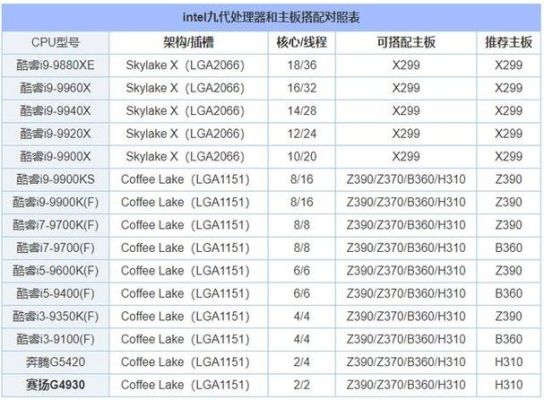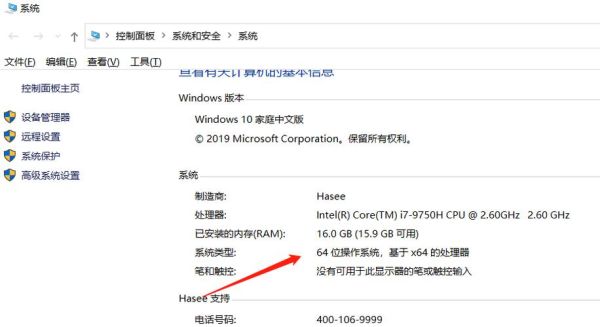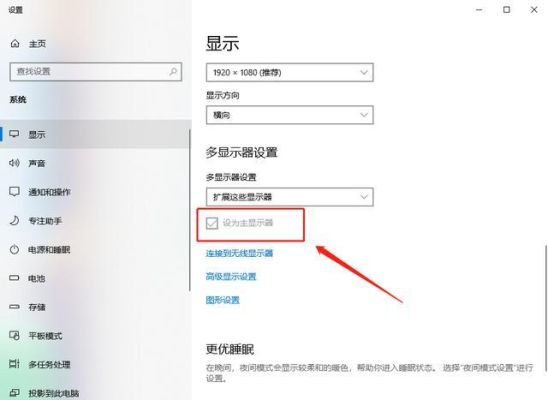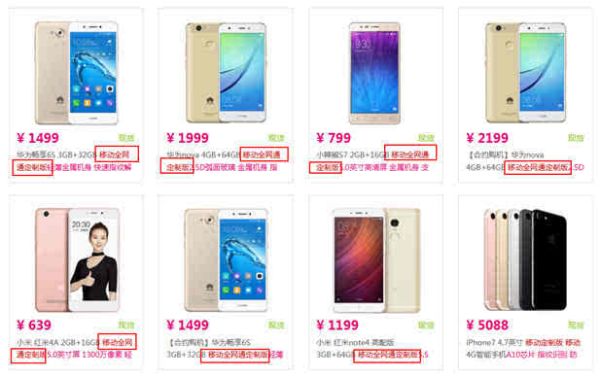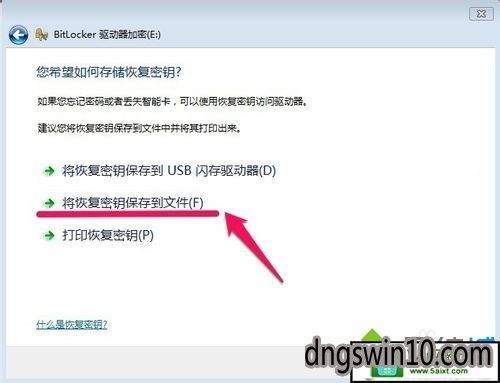Win7虚拟内存设置步骤详解,物理内存1-2倍最佳!
在使用Windows 7操作系统的电脑上,虚拟内存的设置是非常重要的。虚拟内存可以帮助电脑更好地管理内存资源,提高系统的运行效率。本文将详细介绍如何在Win7系统中进行虚拟内存的设置,并给出了最佳的物理内存倍数建议。
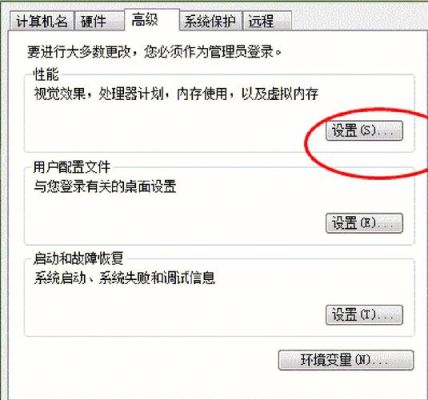
一、打开计算机属性
在桌面上找到“计算机”图标,然后右键单击该图标,在弹出的菜单中选择“属性”。这将打开一个窗口,显示有关您计算机的基本信息。
二、选择高级系统设置
在计算机属性窗口中,您会看到左侧导航栏中有一个选项叫做“高级系统设置”。点击该选项,将弹出一个新窗口。
三、进入性能设置界面
在新窗口中,切换到“高级”选项卡。然后,在性能框中点击“设置”按钮。这将打开一个名为“性能选项”的对话框。
四、调整虚拟内存大小
在“性能选项”对话框中,切换到“高级”选项卡。在该选项卡中,您将看到一个“虚拟内存”部分,其中包含了一些关于虚拟内存的信息和设置选项。
五、自定义虚拟内存大小
在虚拟内存部分,您可以选择“更改”按钮来自定义虚拟内存的大小。点击该按钮后,将弹出一个名为“虚拟内存”的对话框。
在这个对话框中,您可以选择以下两个选项之一:
1. 自动管理所有驱动器的页面文件大小:选择此选项将允许系统自动管理所有驱动器上的页面文件大小。这是默认设置,适合大多数用户。
2. 自定义大小:选择此选项后,您可以手动设置页面文件的初始大小和最大大小。通常建议将初始大小设置为物理内存的1-2倍,并将最大大小设置为物理内存的2倍以上。
例如,如果您的电脑物理内存为2GB,则初始大小可以设置为2048MB,最大大小可以设置为4096MB。
通过以上步骤,在Win7系统中进行虚拟内存的设置是非常简单的。根据我们的经验,将虚拟内存设置为物理内存的1-2倍是一个较好的选择。这样可以确保系统有足够的空间来处理应用程序和系统任务,提高计算机的运行速度和稳定性。
不过虚拟内存设置并不是越大越好。如果将虚拟内存设置得过大,可能会浪费硬盘空间,并且对系统性能没有明显的改善。在设置虚拟内存时要根据实际情况来选择合适的大小。
希望本文对您了解Win7虚拟内存的设置有所帮助!如果您还有任何疑问或意见,请随时留言分享。
| 步骤 | 操作 |
|---|---|
| 1 | 右键点击“计算机”,选择“属性” |
| 2 | 在左侧导航栏中,点击“高级系统设置” |
| 3 | 在“性能”选项卡中,点击“设置” |
| 4 | 切换到“高级”选项卡,点击“更改”按钮 |
| 5 | 在弹出的对话框中,自定义虚拟内存的大小 |
请记住,虚拟内存的设置对于系统的性能和稳定性至关重要。如果您有任何问题或困惑,请随时向我们提问,我们将竭诚为您解答!